Sådan slår du undertekster til på Zoom

Lær hvordan du slår undertekster til på Zoom. Zooms automatiske undertekster gør det lettere at forstå opkaldsindholdet.
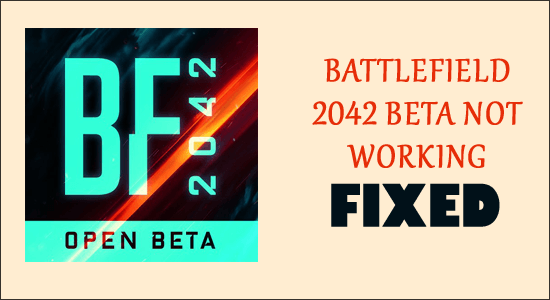
Battlefield 2042 er det mest ventede spil i 2021, og forventningerne til spillet var ret høje. Nogle af de spillere, der fik betaadgang til spillet, rapporterede, at Battlefield 2042 Beta ikke fungerede og sidder fast på en uendelig indlæsningsskærm.
Mens nogle brugere rapporterede, at efter lancering af spillet, vises en prompt, der siger " Opretter forbindelse til onlinetjenester ", og spillet ender i en uendelig indlæsningsskærm.
Betaversioner af spillene er til test, og den slags problemer er meget almindelige i dem.
Men hvis du oplever, at Battlefield 2042 beta-problemet ikke virker, så er denne artikel noget for dig.
Efter at have undersøgt finder vi ud af, at der er flere syndere, der udløser fejlen, så før du går mod rettelserne, lær hvorfor du ser fejlen, og følg rettelserne givet én efter én.
Hvad forårsager "Battlefield 2042 Beta Fungerer ikke"-problemet?
Så da du nu er bekendt med de almindelige årsager til, at du står over for problemet, følg nu rettelserne givet én efter én for at løse fejlen i dit tilfælde.
Sådan rettes Battlefield 2042 Beta, der ikke virker: Uendelig belastning 'Opretter forbindelse til onlinetjenester?
Indholdsfortegnelse
Løsning 1 – Tjek systemkravene
Før du prøver at løse problemet med Battlefield 2042 beta, der ikke virker, vil vi anbefale dig at tjekke minimumskravene til spillet og kontrollere, om det er kompatibelt med dit system.
Løsning 2 – Tjek spilserverstatus
Hvis systemkravet virker fint, men du stadig ikke er i stand til at starte Battlefield 2042 Beta-versionen, er der en mulighed for, at problemet er relateret til spilserveren. Nogle gange, når serveren er overbelastet eller under vedligeholdelse, oplever spillet problemer som vil ikke indlæses, holdt op med at fungere og mange andre fejl.
Så før du prøver en løsning, besøg det officielle EA-websted og kontroller, om spillets servere er tilgængelige eller under vedligeholdelse.
Løsning 3 – Tjek din internetforbindelse
Som sagt i ovenstående afsnit, kan en langsom eller ustabil internetforbindelse også forårsage problemer, når du kører eller starter spillet. Mange spil kræver en stabil internetforbindelse for at køre spillet fejlfrit, og hvis dit internet har begrænset båndbredde eller ikke fungerer korrekt, er denne type problemer almindelige at støde på.
I mange tilfælde fungerer genstart af routeren for at løse problemer med internetadgang . Følg trinene for at starte routeren her.
Desuden, hvis du stadig står over for et problem, skal du oprette forbindelse til din internetudbyder for at løse internetproblemet. Hvis du også har anden internetadgang, så prøv at oprette forbindelse gennem den, du kan også oprette forbindelse via din mobile hotspot-forbindelse.
Løsning 4 – Skift type og frekvens for internetforbindelse
Hastigheden på din internetforbindelse kan også være roden til dette problem. For at løse dette kan du tage Ethernet-kablet ud af bagsiden af din router og slutte det til din pc i Ethernet-porten for at få en kablet og mere forbedret forbindelse. Denne opsætning hjælper dig med at udnytte det fulde potentiale af din internetforbindelse.
Hvis du ikke vil have besværet med en kablet forbindelse, skal du kontrollere, om din computer er tilsluttet en 2,4 GHz-båndsforbindelse . Hvis ja, afbryd den og tilslut den og prøv at oprette forbindelse til 5 GHz-båndet på den samme router, som 5 GHz-båndet på din internetforbindelse vil give dig en bedre hastighed. Følg nedenstående trin for at oprette forbindelse til en 5 GHz-båndsforbindelse:
Tilslut til 5 GHz-forbindelsen og kontroller, om problemet er løst eller ej.
Løsning 5 – Søg efter opdateringer
Hvis du ikke har opdateret dit spil i et stykke tid, kan det forårsage problemer, mens du starter eller kører. Så sørg for at tjekke efter den nye opdatering, der er tilgængelig til spillet, og installer den. Følg nedenstående trin for at tjekke for opdateringer:
Løsning 6 – Hard nulstil PlayStation, Xbox
Prøv at genstarte din computer eller en hård nulstilling af din konsol. Følg nedenstående trin for at nulstille din konsol:
Xbox:
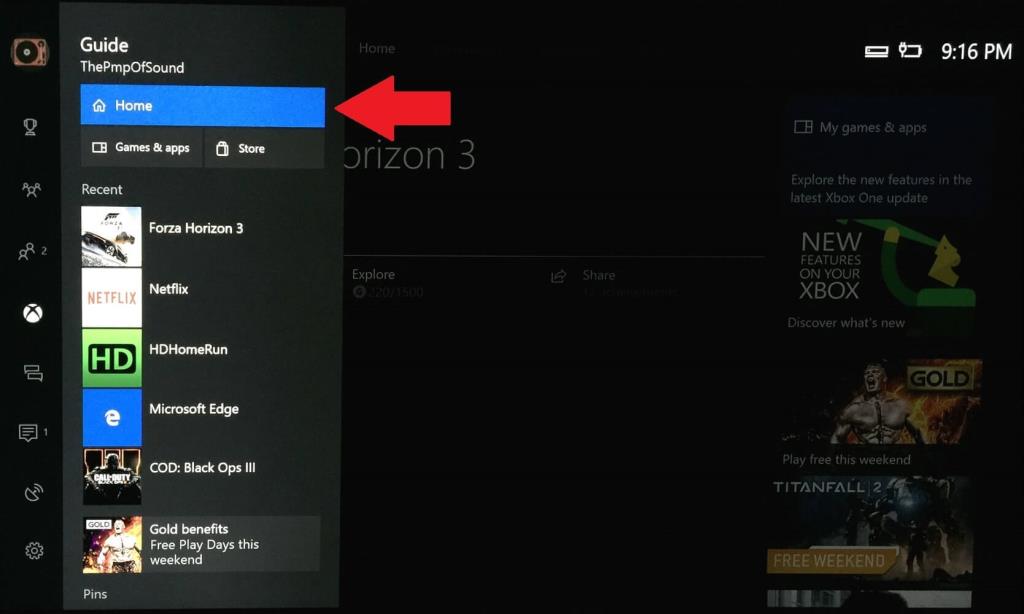
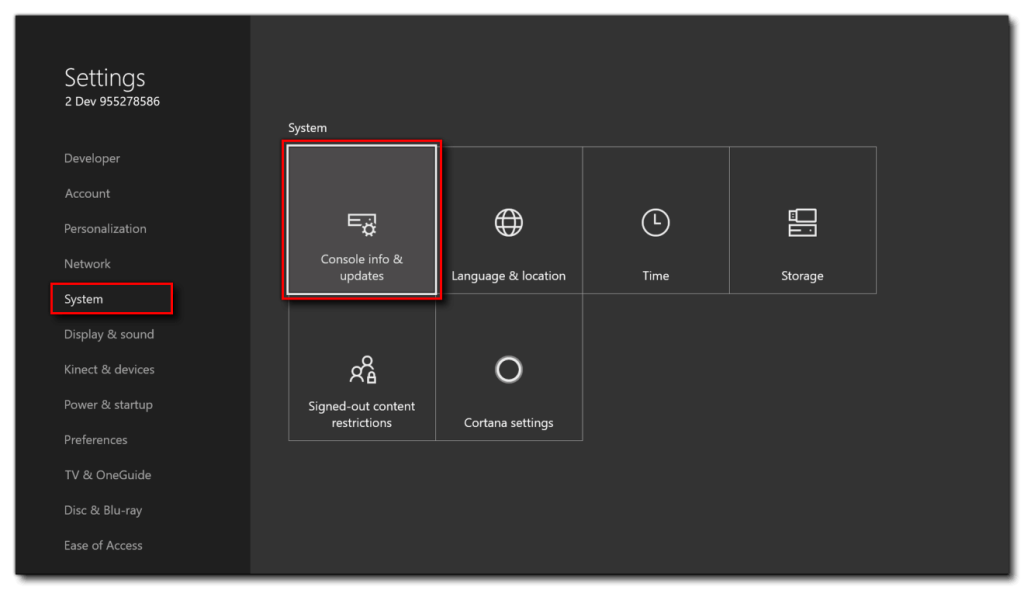
PlayStation:
Løsning 7 – Deaktiver dit antivirusprogram
Nogle spil og software er ikke tilladt af firewallen eller tredjeparts antivirusprogrammet installeret på dit system, dette kan være en årsag til problemet. Derfor skal du deaktivere eller afinstallere antivirusprogrammet for at løse problemet.
Følg nedenstående trin for at deaktivere antivirus:
Og tjek, om problemet er løst, hvis dette virker for dig at løse Battlefield 2042 beta-problemet, der ikke virker, så føj i dette tilfælde spillet til antivirusekskluderingslisten.
Løsning 8 – Tillad Battlefield 2042 via antivirus
Her foreslås det at bruge ekskluderingslisten til at stoppe problemer relateret til antivirus. Hvis du gør dette, stopper antivirusprogrammet i at komme i konflikt med spillets filer og tillade det at køre uden nogen konflikt.
Følg trinene for at gøre det:
Bedste måde at optimere din spilydelse på Windows-pc
Mange spillere støder på problemer som spil, der går ned, halter eller stammer, når de spiller spillet, og optimer derefter din spilydelse ved at køre Game Booster .
Dette booster spillet ved at optimere systemressourcerne og giver bedre gameplay. Ikke kun dette, men det løser også almindelige spilproblemer som lagging og lav FPS-problemer.
Få Game Booster, for at optimere din spilydelse
Konklusion
Battlefield 2042 er i beta, hvilket betyder, at den stadig er under udvikling. Så fejl som denne er normale, og du kan forvente flere fejl i de kommende betaopdateringer, før den endelige build af spillet lander.
Du kan prøve rettelserne givet én efter én og kan springe andre metoder over, hvis problemet er løst efter at have udført en enkelt metode.
Vi håber, at denne artikel hjalp dig med at løse Battlefield 2042-betaen, der ikke fungerer Uendelig belastning 'Forbindelse til onlinetjenester-problemet.
På trods af dette foreslås det her at scanne dit system med PC-reparationsværktøjet, da spilfejlen opstår mange gange på grund af pc'ens interne problemer og fejl, så scan dit system fuldstændigt for at løse forskellige Windows pc-relaterede problemer og fejl.
Tak skal du have.
Alternativ måde at spille spillet på
Du bør også verificere og reparere spilfilerne på pc'en via Steam.
Bare åbn Steam på din computer.
Gå til Steam-biblioteket.
Højreklik på Battlefield 2042 blandt listen over installerede spil.
Besøg spillet Egenskaber
Besøg lokale filer Vælg
Bekræft integriteten af spilfiler
Vent på, at processen er afsluttet
Til sidst skal du genstarte pc'en.
Lær hvordan du slår undertekster til på Zoom. Zooms automatiske undertekster gør det lettere at forstå opkaldsindholdet.
Modtager fejludskrivningsmeddelelse på dit Windows 10-system, følg derefter rettelserne i artiklen og få din printer på sporet...
Du kan nemt besøge dine møder igen, hvis du optager dem. Sådan optager og afspiller du en Microsoft Teams-optagelse til dit næste møde.
Når du åbner en fil eller klikker på et link, vil din Android-enhed vælge en standardapp til at åbne den. Du kan nulstille dine standardapps på Android med denne vejledning.
RETTET: Entitlement.diagnostics.office.com certifikatfejl
For at finde ud af de bedste spilsider, der ikke er blokeret af skoler, skal du læse artiklen og vælge den bedste ikke-blokerede spilwebsted for skoler, gymnasier og værker
Hvis du står over for printeren i fejltilstandsproblemet på Windows 10-pc og ikke ved, hvordan du skal håndtere det, så følg disse løsninger for at løse det.
Hvis du undrede dig over, hvordan du sikkerhedskopierer din Chromebook, har vi dækket dig. Lær mere om, hvad der sikkerhedskopieres automatisk, og hvad der ikke er her
Vil du rette Xbox-appen vil ikke åbne i Windows 10, så følg rettelserne som Aktiver Xbox-appen fra Tjenester, nulstil Xbox-appen, Nulstil Xbox-apppakken og andre..
Hvis du har et Logitech-tastatur og -mus, vil du se denne proces køre. Det er ikke malware, men det er ikke en vigtig eksekverbar fil til Windows OS.
![[100% løst] Hvordan rettes meddelelsen Fejludskrivning på Windows 10? [100% løst] Hvordan rettes meddelelsen Fejludskrivning på Windows 10?](https://img2.luckytemplates.com/resources1/images2/image-9322-0408150406327.png)




![RETTET: Printer i fejltilstand [HP, Canon, Epson, Zebra & Brother] RETTET: Printer i fejltilstand [HP, Canon, Epson, Zebra & Brother]](https://img2.luckytemplates.com/resources1/images2/image-1874-0408150757336.png)

![Sådan rettes Xbox-appen vil ikke åbne i Windows 10 [HURTIG GUIDE] Sådan rettes Xbox-appen vil ikke åbne i Windows 10 [HURTIG GUIDE]](https://img2.luckytemplates.com/resources1/images2/image-7896-0408150400865.png)
